Remote
L'onglet Remote est une section que vous verrez lorsque vous sélectionnez une entité dans la partie Inventaires. Dans cette section, vous pourrez voir la disponibilité distante de l'appareil, les objets liés à l'appareil, ainsi que des zones facilitant l'accès aux objets liés à l'appareil ou à l'appareil lui-même. De plus, il y aura une autre zone où seront listées les sessions actives que vous aurez configurées pour vous connecter à votre appareil ou à vos objets.
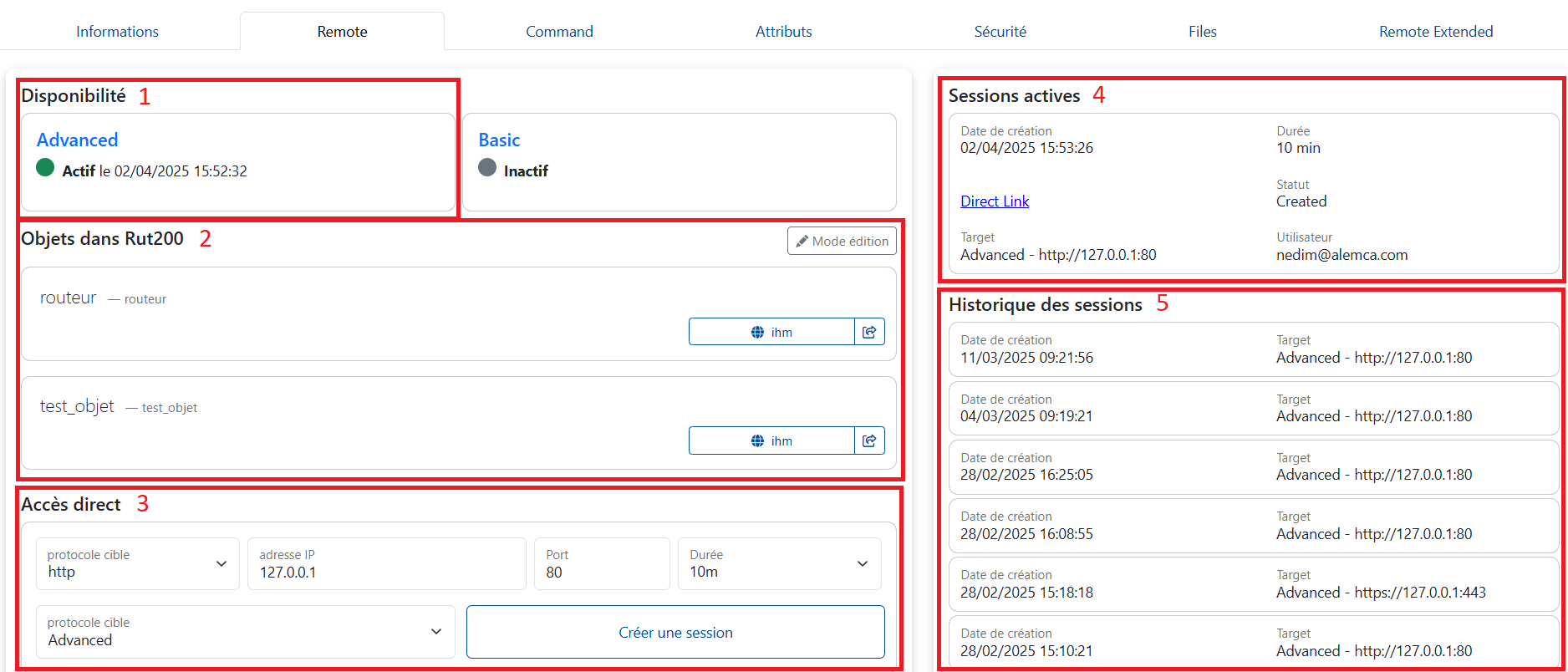
1. Disponibilité
Cette section indique si l'appareil est actif ou non. Lorsque l'appareil est inactif, vous verrez une icône grise, et lorsqu'il est actif, cette icône devient verte et l'heure et la date de la dernière communication établie apparaissent à côté.
2. Objets
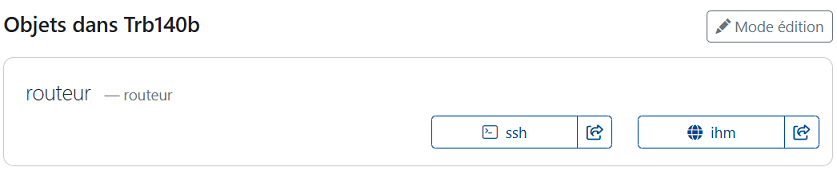 Dans cette section, vous pouvez ajouter
Dans cette section, vous pouvez ajouter objets, des services et des liens courts. Grâce aux objets que vous ajoutez ici, ainsi qu’aux services que vous y intégrez, vous préconfigurez également le processus de création de sessions dans la section Accès direct. Cela vous permet d’accéder à vos services les plus utilisés en un seul clic.
De plus, grâce au deuxième bouton placé juste à droite du bouton principal, vous pouvez également générer un lien court pour le service.
Voyons maintenant comment cela fonctionne.
Attention
Si vous ne voyez pas le bouton Mode édition dans la section Objet, assurez-vous que le bouton en haut à droite affiche Advanced. Si Basic est affiché, cliquez dessus pour passer en mode Advanced, et vous commencerez à voir le bouton Mode édition.
Etape 1 - Commençons en cliquant sur le bouton Mode édition.

Etape 2 - Donnez un nom à votre objet, puis cliquez sur l'icône "+" pour le créer.

Etape 3 - Partie Edition
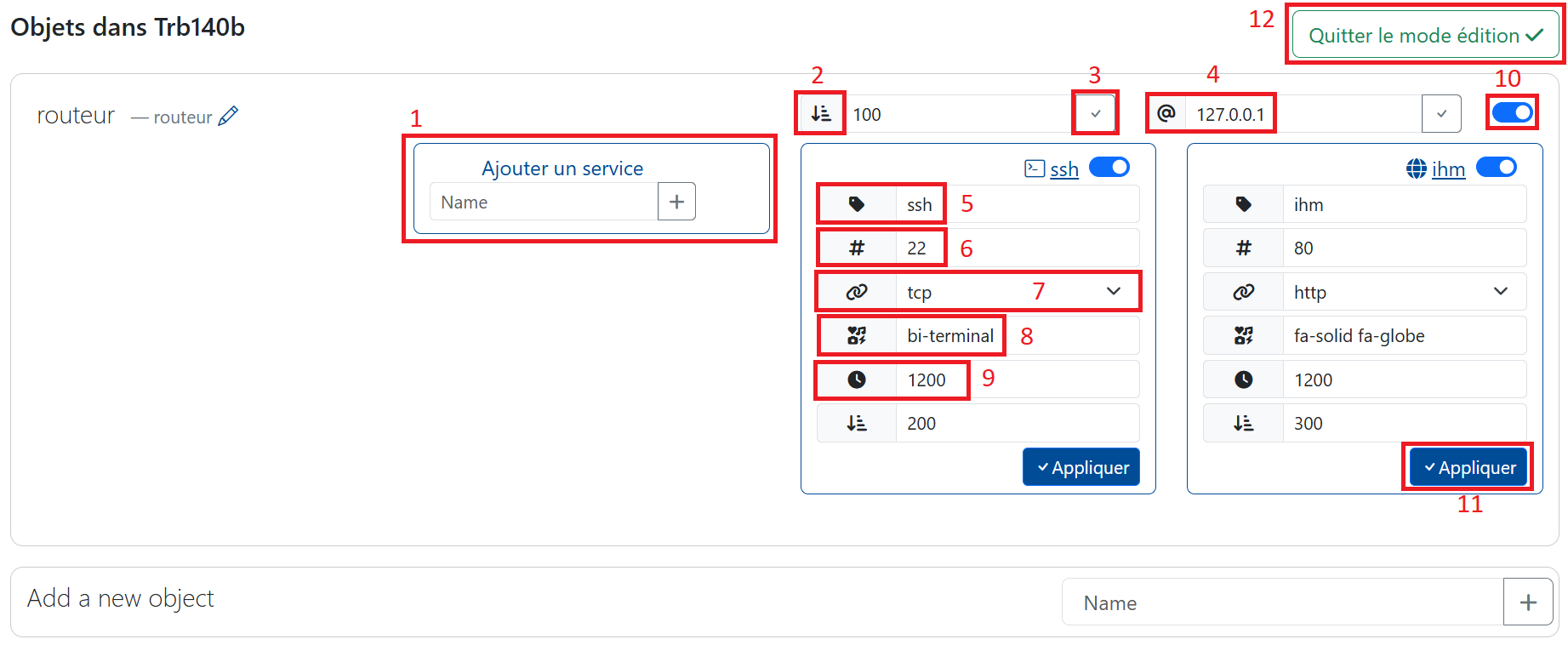
- Tout comme lors de la création d'un objet, donnez un nom à votre service et ajoutez-le ensuite.
- Les sections où vous voyez cette icône sont celles où vous pouvez définir la priorité d'affichage entre les objets ou les services ajoutés dans un objet. Plus la valeur est élevée, plus l'objet ou le service sera affiché en priorité.
- Le bouton de vérification : tant que vous ne cliquez pas dessus, les modifications apportées dans le champ de saisie ne seront pas enregistrées.
- L'adresse IP
- Le nom de votre service.
- Le port (pour voir plus)
- Le protocole ciblé (pour voir plus)
- Les noms de classe des icônes que vous pouvez associer à vos services. Par exemple, vous pouvez vous rendre sur ce lien, puis copier le nom de la classe de l'icône que vous avez choisie (par exemple,
fa-solid fa-globe) et le coller dans ce champ de saisie. - La durée de la session à établir, exprimée en secondes.
- Avec ce bouton, vous pouvez rendre vos objets et services visibles ou invisibles.
- Le bouton sur lequel vous devez cliquer pour valider vos modifications.
- Le bouton que vous utiliserez pour sortir du
Mode édition. Avant de cliquer dessus, n'oubliez pas de sauvegarder vos modifications et de rendre vos éléments visibles.
Etape 4 - Utilisation

Lorsque vous créez un objet et y ajoutez des services, l'affichage ressemblera à celui présenté ci-dessus.
- Un bouton permettant un accès direct à un objet sera disponible (créant l'accès directement).
- Un lien court (Short Link) sera généré pour cet accès
Short Link
Les shortlinks sont destinés à créer des liens d'accès que vous pouvez partager avec un tiers pour établir des connexions avec les appareils.
Après avoir cliqué sur le bouton Shortlink, vous devrez effectuer trois configurations avant de pouvoir créer votre shortlink :
-
Type d'authentification : Deux options sont disponibles. Si mot de passe est sélectionné, un mot de passe vous sera fourni avec le lien. Attention, ce mot de passe ne pourra pas être régénéré. Si la personne à qui vous partagez l'accès a déjà un accès Alemca, l'option auth Alemca peut être sélectionnée.
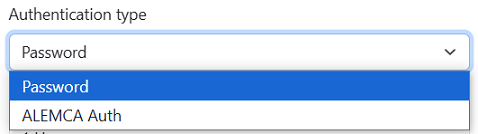
-
Durée de validité du lien : Vous pouvez choisir une durée allant de 1 heure jusqu'à 1 an.
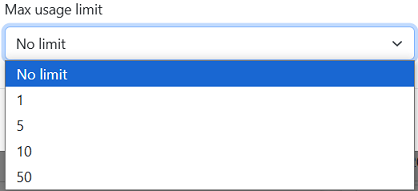
-
Nombre d'utilisations du lien : Vous pouvez choisir parmi les options suivantes : 1, 5, 10, 50 ou illimité.
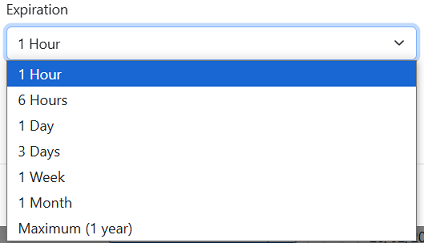
Une fois les paramètres configurés et après avoir cliqué sur Create Shortlink, un lien vous sera fourni, ainsi qu'un mot de passe si l'option de mot de passe a été sélectionnée. Veuillez copier ces informations et conserver le mot de passe en sécurité, car il ne pourra pas être régénéré.
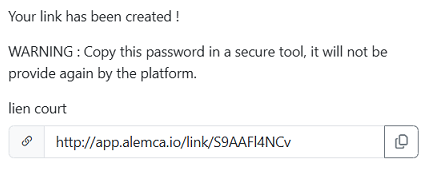
Le shortlink que vous avez créé apparaîtra dans le carte Shortlink Access, juste en dessous de la carte d'Accès direct. De plus, vous pourrez accéder à votre shortlink à partir de la carte Shortlink Access dans l'onglet Sécurité.
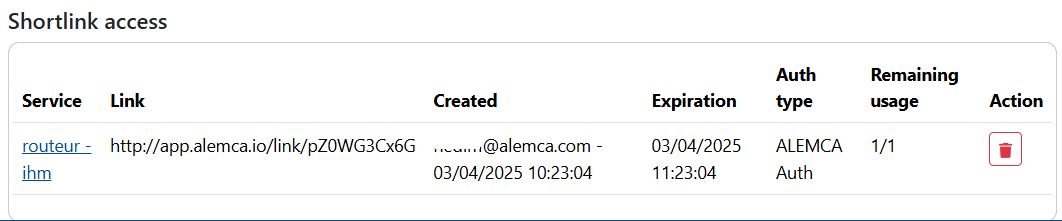
3. Accès direct
Attention
Si vous ne pouvez pas voir la section Accès direct, assurez-vous que le bouton en haut à droite affiche Advanced. Si Basic est affiché, cliquez dessus pour passer en mode Advanced, et vous commencerez à voir les sections manquantes.
Cette section contient les paramètres nécessaires pour établir un accès direct.
Par défaut, le protocole cible est HTTP, l'adresse IP est 127.0.0.1 (loopback), le port est 80 et la durée de la session est définie à 10 minutes. Vous pouvez créer un accès direct en cliquant sur le bouton Créer une session.
Protocole Cibles
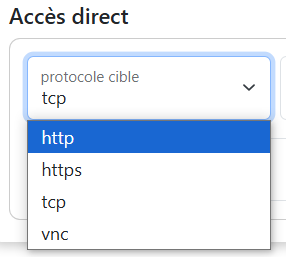
HTTP (HyperText Transfer Protocol):
Le protocole HTTP est utilisé pour la transmission de données entre les navigateurs web et les serveurs. Les données ne sont pas chiffrées, ce qui peut poser des risques de sécurité.
HTTPS (HyperText Transfer Protocol Secure):
Le HTTPS est la version sécurisée de HTTP, où les données sont chiffrées pour garantir la confidentialité et l'intégrité de la communication.
TCP (Transmission Control Protocol):
Le TCP est un protocole de communication de réseau qui garantit une transmission fiable et ordonnée des données en établissant une connexion entre les appareils avant de transmettre les informations.
VNC (Virtual Network Computing):
Le VNC est un protocole permettant de visualiser et de contrôler à distance l'écran d'un ordinateur depuis un autre appareil via un réseau.
Adress IP
Dans cette section, vous pouvez entrer l'adresse des objets connectés à votre appareil ou utiliser directement l'adresse 127.0.0.1 (loopback) pour communiquer avec l'appareil lui-même.
Port
Les ports suivants sont conventionnellement utilisés :
- 80 pour HTTP
- 443 pour HTTPS
- 22 pour TCP (les connexions SSH)
- 5900/5901 pour VNC
Dureé
Vous pouvez choisir parmi des options prédéfinies de 10 minutes, 1 heure et 4 heures. Pendant cette période, votre session restera active. Une fois le délai écoulé, la session se fermera automatiquement.
4. Sessions actives
Il s'agit de la section où sont listés les liens actifs qui nous sont fournis lors de la création d'une session. En fonction du type de session que nous avons créée, des liens directs ou des liens à copier et utiliser sont fournis. De plus, il nous informe sur l'identité de la personne ayant créé la session et la durée pendant laquelle elle restera active.
5. Historique des sessions
Attention
Si vous ne pouvez pas voir la section Historique des sessions, assurez-vous que le bouton en haut à droite affiche Advanced. Si Basic est affiché, cliquez dessus pour passer en mode Advanced, et vous commencerez à voir les sections manquantes.
Il s'agit de la section où les sessions précédemment établies qui ne sont pas actives sont listées. Chaque carte contient des informations sur la session établie. En cliquant sur les cartes, vous pouvez obtenir plus d'informations sur la session.